| |  |
|  |  | | God jul och Gott nytt år 2015! |  | | Julen är snart äntligen här! Vi på Excelspecialisten och Nlight Solutions vill passa på att tacka alla för ett riktigt roligt och spännande år samt önska er alla en riktigt God jul och ett Gott nytt år! | | December månads upplaga innehåller följande: | | | |  | | |  | | I år skänker vi... HOPP! |  | | Istället för att köpa julklappar till våra kunder så har vi valt att skänka desto mer HOPP till barn och ungdomar med cancer.
Vi vill vara med och bidra till arbetet mot cancer och väljer därför att ge bort det verkliga Årets julklapp 2014 vilket är HOPP.
Vill du eller ditt företag också vara med och stödja Barncancerfonden i arbetet mot cancer, besök Barncancerfondens webbsida för mer information.
| | | | | | | | | |  | | Inledning | Året 2014 har varit fullspäckat hos oss med många projekt och nya utmaningar.
Vi vill passa på att tacka alla våra gamla och nya kunder för ett fantastiskt roligt år och vi ser fram emot att gå in i det nya året 2015 med nya, friska tag!
Vi har satsat mycket på Business Intelligence och vi har under senaste året arbetat i en rad spännande uppdrag med just detta. Dessutom tycker vi att det är extra kul att vår utbildning Business Intelligence i Excel har fått ett positivt genomslag med mycket goda omdömen under första året.
Vi har under året även uppgraderat vår tidrapporteringsprodukt XLTime som är ett verktyg för tidrapportering på webben. Systemet har uppdaterats med ett helt nytt och fräscht utseende där stort fokus har lagts på användarvänlighet. Dessutom har systemet gjorts mer flexibelt och anpassningsbart för att passa olika typer av verksamheter och behov. Läs mer på www.xltime.se.
God jul och Gott nytt år önskar vi på Excelspecialisten och Nlight Solutions!
Johan Öhrn
Vice VD
Excelspecialisten & Nlight Solutions
| | | | | | |  | | Bugg i uppdatering av Office | Microsoft har de senaste veckorna skickat ut uppdateringar av Office. Dessvärre finns det något som måste sägas vara en bugg i denna uppdatering, för plötsligt kan lösningar utvecklade i Excel upphöra att fungera. Vi vet inte hur vanligt det är, men flera av kollegorna på Excelspecialisten har råkat ut för detta eller blivit kontaktade av kunder med problemet.
Konkret innebär buggen att det plötsligt blir omöjligt att trycka på knappar som ligger i kalkylbladen. Det händer helt enkelt ingenting. Felet har konstaterats i Excel 2003, 2007, 2010 samt 2013.
Så här blir ni av med felet!
Om någon drabbas av att knappar inte längre svarar så är detta metoden att lösa problemet: - Stäng alla öppna arbetsböcker
- Sök upp mappen C:\Users\[Ditt användarnamn]\AppData\Local\Temp\Excel8.0
(ersätt hela texten [Ditt användarnamn] med det användarnamn du använder vid inloggning på datorn. Även hakparenteserna skall bort.) - I denna mapp finns det en fil som heter MSForms.exd
- Radera denna fil
- Starta om Excel. Filen kommer att återskapas automatiskt men utan buggen.
Skulle ni ha fortsatta problem även efter detta så kontakta oss så kan vi hjälpa er. | | | | | | | |  | | Missat våra gratismallar? |  | Excelspecialisten erbjuder ett stort antal tjänster inom Excel, alltifrån konsulttjänster till utbildningar och på denna sida kan du eller ditt företag gratis ladda ner våra användbara mallar till Excel.
Saknas någon mall?
Är det någon excelmall som du skulle vilja se på vår hemsida? Skicka oss ett tips till info@excelspecialisten.se
| | | | | | | |  | | XLTime - Enkel, flexibel och användarvänlig tidrapportering |  | XLTime har genomgått en stor uppdatering och är nu ännu mer flexibelt, anpassningsbart och användarvänligt.
XLTime sätter användaren i fokus
Det ska vara enkelt att registrera tid på projekt, frånvaro eller lönetillägg. Det ska vara enkelt för chefer att attestera och godkänna tid. Det ska även vara enkelt att skapa kraftfulla rapporter som alla förstår och exportera till lön. Allt detta och mycket mer är XLTime!

Nyfiken, varför inte en demo?
Vill du veta mer om XLTime och vilka möjligheter till förenklad tidregistrering som finns för dig och dina kollegor?
Slå en signal till oss på telefon 08-340 100 eller 031-340 44 00 så berättar vi mer.
| | | | | | | |  | | Utbildning & kurs i Excel | | Vi erbjuder kurser i Excel, på rätt nivå, som effektiviserar och gör ditt dagliga arbete roligare! |  |
Nyårslöfte inför 2015: Bli bättre på Excel! | Nu i juletider så kan det vara läge att fundera på vad just du skulle vilja bli bättre på inför 2015.
Våra kurser är populära och kan vara till stor hjälp om man arbetar med Excel både på en enkel nivå eller med mer avancerade funktioner.
Vi erbjuder kurser på olika nivåer och med olika inriktningar för att passa just er; Är det kanske en grundkurs i Excel? Vill du lära dig programmera VBA i Excel? Eller är det en företagsanpassad kurs i Excel som passar ert företag bäst?
Numera har vi även en kurs i Business Intelligence i Excel för de som vill lära sig hur man med enkla medel kan presentera data på en tydligt sätt.
Alla våra kurser:
| 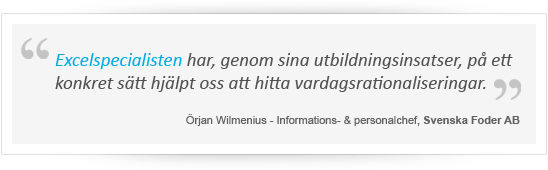
| Har du frågor eller vill boka någon av våra utbildningar?
Vi kan även hjälpa dig om du är osäker på vilken kurs du skall gå.
Kontakta oss via webben eller slå Jörgen, ansvarig för våra utbildningar i Excel, en signal på telefon 031-340 44 00.
| | | | | | | | |  | |  | Har du haft problem med att tal formateras som text i Excel och att dina beräkningar därmed inte fungerar?
| Talvärde: Formatera tal 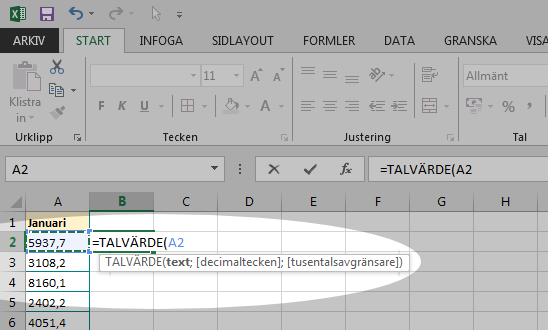
I Excel 2013 har det tillkommit en mycket bra funktion som omvandlar textformaterade tal, oberoende av språk, till "riktiga" tal.
Funktionen heter TALVÄRDE (Engelsk: NUMBERVALUE), och har syntaxen:
TALVÄRDE(text; [decimaltecken]; [tusentalsavgränsare])
Funktionen är mycket användbar då du t.ex. importerat data och dina tal av inte blivit tal utan text, och det inte fungerar att endast byta format på de textformaterade talen. Du kan då spara mycket tid med hjälp av den nya funktionen TALVÄRDE.
Du kan läsa mer om funktionen hos Microsoft, via denna länk:
Microsoft Office funktionen TALVÄRDE
| Valutaformat: Hur får vi Excel att arbeta med MKr? 
Ett exceltips kan vara lättare eller svårare. Idag skall vi ta upp en sak som är ett litet mellanting - det ser ut att vara svårt men är på ett sätt lätt ändå. Konkret skall vi ta upp specialformat i celler. Att lägga till enheten kr i en cell är ganska lätt, men hur lägger vi till kkr eller Mkr?
Vi börjar med hur vi ser till att det automatiskt står kr i en cell. Det gör vi genom att högerklicka på cellen, välja formatera celler. I fönstret som då visar sig väljer vi kategorin valuta och sedan det första förslaget. Det visar ett negativt tal svart. Med det menas att alla tal även negativa blir svarta. Andra alternativ är att de är röda. Formatet anger även att beloppet skall skrivas ut med två decimaler.
Om vi nu skriver in 100 000 000 kommer det att visas i cellen med två decimaler och kr efter, förutsatt att cellen är bred nog.
Om vi istället vill skriva ut 100 000 kkr så väljer vi att formatera celler igen, men denna gången väljer vi anpassat format istället för valuta. I rutan "Typ" skriver vi koden # ### " kkr". Detta skall skrivas precis som det står. Alla mellanrum är enkla och citationstecknen skall vara med runt kkr (se bild nedan).

När vi trycker på OK visas talet som 100 000 kkr - men varför?
Svaret är att vår kod är en anvisning till Excel. # ### betyder att tal skall skrivas ut grupperade tre och tre siffror. # betyder att en siffra skall skrivas ut om det behövs. Om vi istället skriver en serie nollor 000 000 000 så får vi alltid nio siffror i vårt tal och inledande nollor visas, upp till nio siffor. Högre tal visas inte med inledande nollor. Om du testar att ändra koden på detta vis så ser du hur det blir i exempelfönstret ovanför koden!
Koden # ###,000 ger värdet 100 000,000. De tre siffrorna på slutet tvingar nämligen fram tre decimaler även om dessa är nollor. Om vi istället använt # ###,### blir det bara de decimaler som behövs, t.ex. 5,53 och inte 5,530. Testa!
Mellanrummet mellan sista # eller sista 0 i vår kod betyder att taket skall visas tusen gånger mindre, dvs tusental kronor och inte hela kronor. Pröva att ta bort mellanrummet så ser du att alla siffror visar sig!
Om vi istället lägger in två mellanrum mellan sista # och första citationstecknet så visas talet en miljon gånger lägre. Det vill säga: ytterligare tre nollor försvinner. Pröva!
Texten mellan citationstecknen avgör vilken enhet som skall stå efter talet. Det kan stå kkr, NKR, TSEK eller Kalle. Det är helt valfritt. Citationstecknen har vi för att tala om för Excel att det är en text. Vi kan då lägga in mellanrum. Om vi inte har några mellanrum i vår text kan vi skippa citationstecknen, och kanske finner du något exempel på nätet med sådan kod, men det är inte en bra strategi. Bättre är att lära sig ett mönster som fungerar i alla lägen.
| | | | | | |  |  | | | | Telefon: | Göteborg: 031 - 340 44 00
Stockholm: 08 - 340 100 | | | | |  | |  |  | Excelspecialisten XLS AB
Åvägen 17F, 412 51 GÖTEBORG
Telefon: 031 - 340 44 00 |  | |  | | |
|